步骤1
第一件事要做的就是找到复仇者的标志。只要在谷歌上搜索,你会发现一个向量的版本。然后在Illustrator您必须创建2新版本使用对象>路径>抵消路径。使用负值的偏移量。我用2毫米为内部和外部版本。
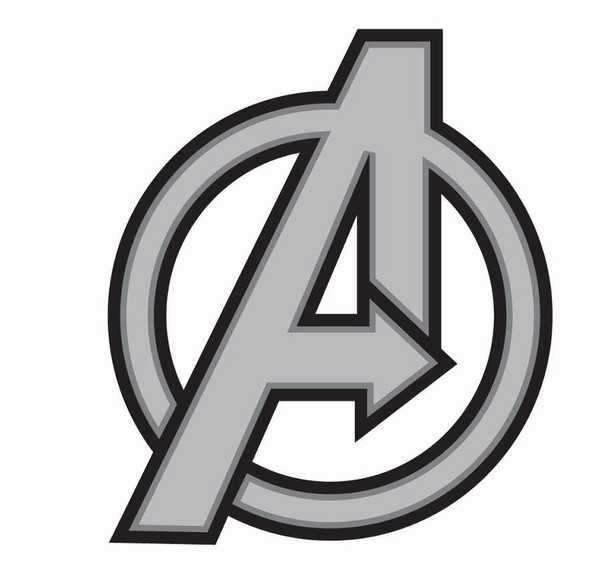
复制一个接一个从插画家到Photoshop,这样你将有3层,内、中、外。隐藏内心和中间,让我们开始创建外部形状的影响。
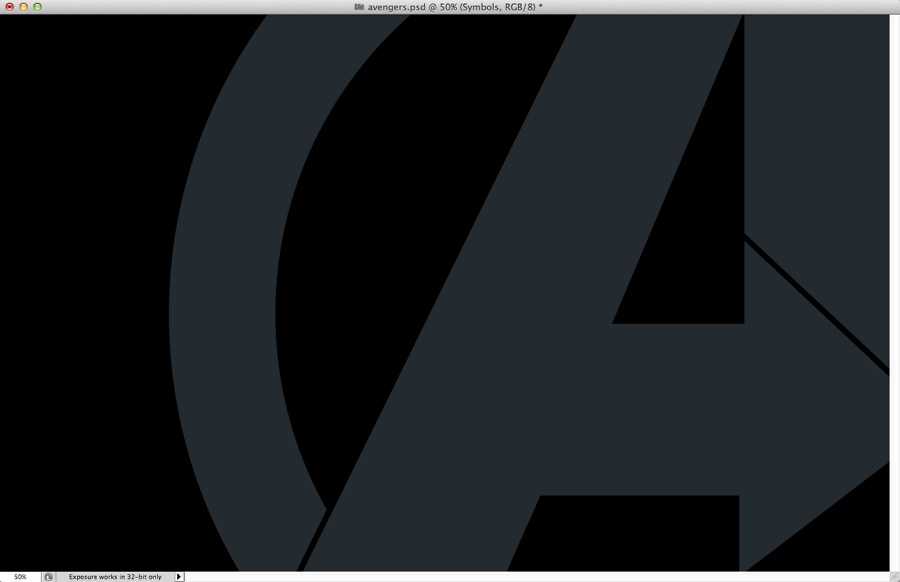
去层> Layert风格>斜面和浮雕。使用内斜的风格,凿硬技术,深度为140%,50像素的大小,3为软化。材质使用175º,32º高度和光泽等高线使用相同的我用下图。也强调模式更改为颜色减淡白色的颜色70%的不透明度。为影子模式使用颜色烧黑的颜色100%的不透明度。
之后,选择颜色叠加。使用颜色# 32333。
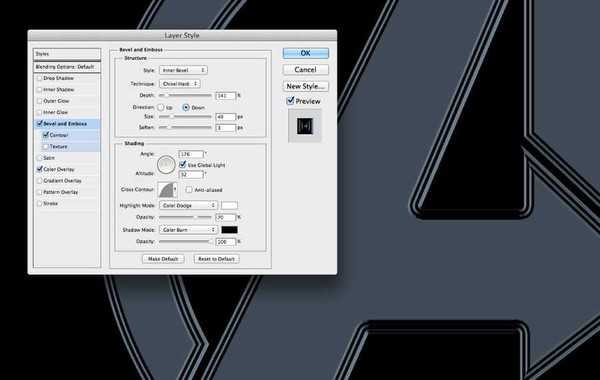
使中间符号再次出现,并复制它。隐藏复制版本。
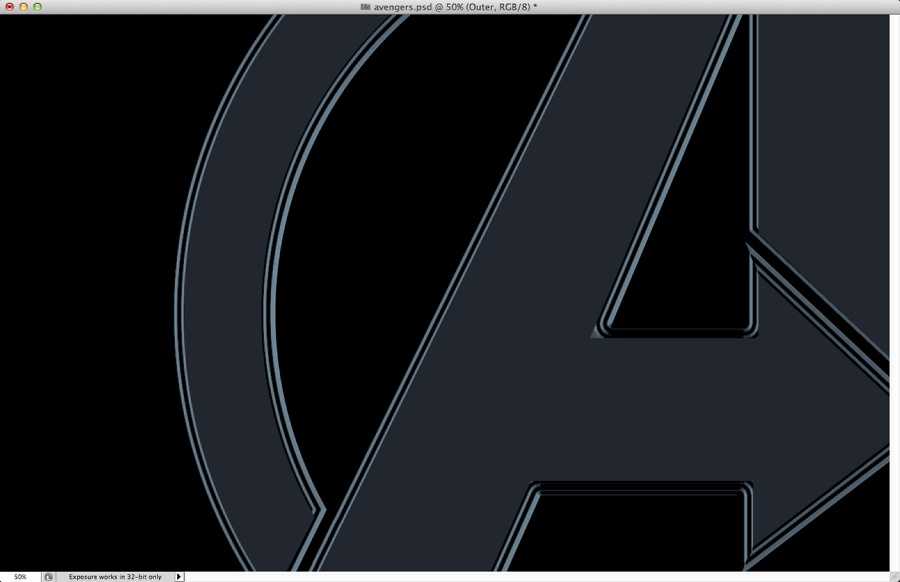
中间版本选择去图层>图层样式>斜面和浮雕。使用内斜的风格,凿硬技术,深度为200%,20像素的大小,3像素的软化。然后材质使用175º角、32º的高度。然后光泽等高线的使用和下面的图片一样。突出模式使用颜色道奇与白色影子模式使用的颜色在80%和颜色烧黑的颜色为70%。
颜色叠加使用前面步骤相同。
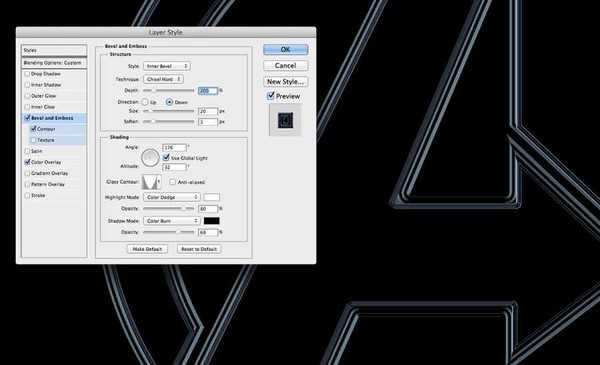
去图层>图层样式>内阴影,然后使用颜色道奇的混合模式和白颜色。不透明度80%,角度使用175%,使用20像素的距离和大小使用30像素。

再复制层可见和应用上一步相同的内阴影。也为颜色叠加使用# 21262 f。
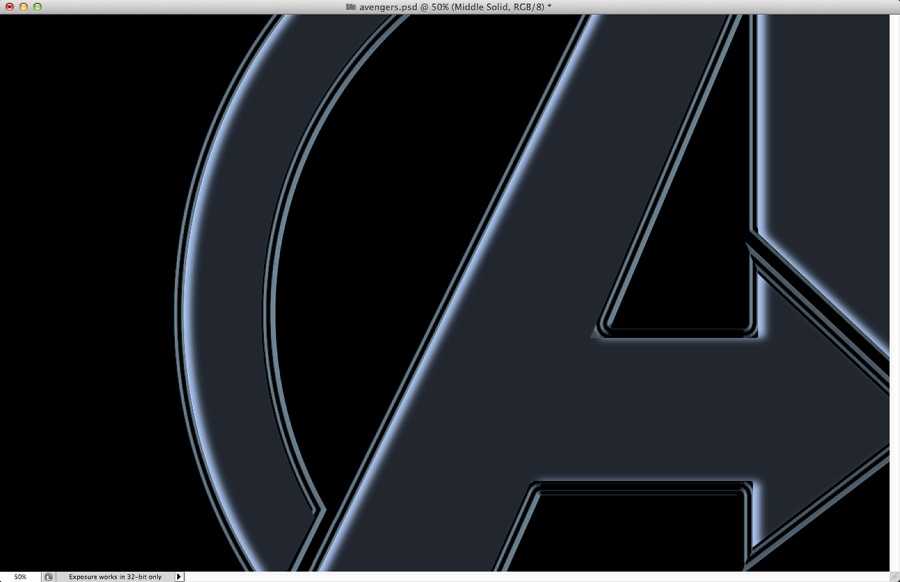
使内部符号层可见。然后去图层>图层样式>渐变叠加。使用深色的颜色# 031532和# a4c2d6打火机。

选择行程,然后使用一个梯度从浅蓝色白色和4像素内的大小和位置。

现在是时候添加光泽效果。这非常简单的基本形状蒙面。在这一步中创建3黑色椭圆和maske他们所以他们将是可见的只有在内心的象征
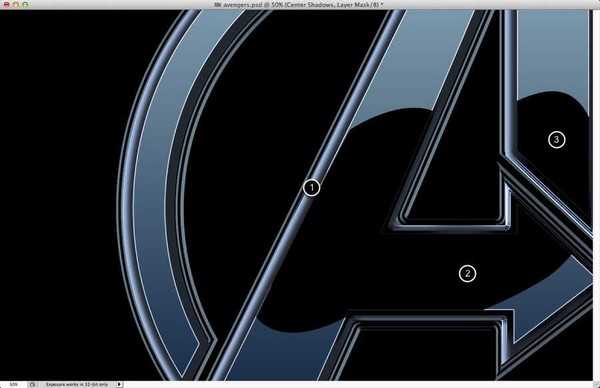
现在添加一个新层上的其他人,开始画一些阴影使用画笔工具(B)与黑色的颜色。注意,这个阴影只申请中间和外部符号。还要注意,某些地区的影子变得模糊。你可以通过用软刷或使用模糊工具。
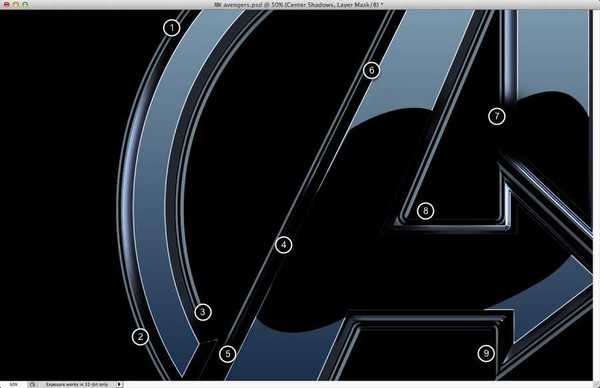
添加一个新图层,并组织成一个文件夹。改变文件夹的混合模式为颜色减淡。选择图层,然后用画笔工具和白色的颜色涂抹一些高光(1 – 5)
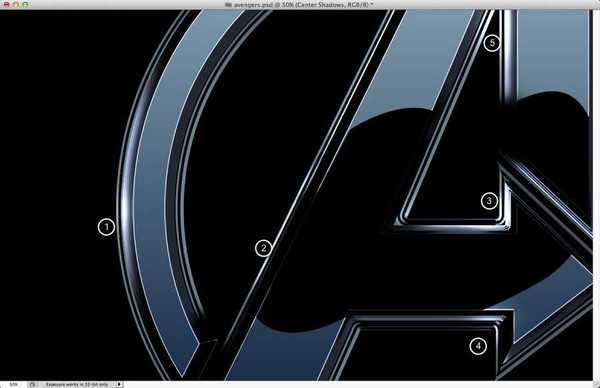
添加一些新的hightlights如果必要的话,在这种情况下我强调的底部箭头(1 – 2)。
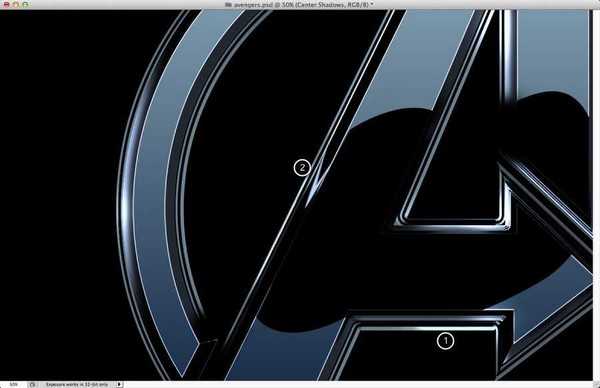
添加你想要的文本使用文本工具(T),然后使用图层样式应用线性渐变像下图一样。

选择所有图层,复制他们,他们合并所有图层。去Fitler >模糊>高斯模糊。使用10半径。改变混合模式为叠加在50%。复制这一层,改变混合模式为屏幕。在这里的最后一件事就是再次复制所有的层并将它们合并成一个,这样你就可以添加一些图像噪声。
设计非常简单如你所见,这只是一个练习。还有不少好音乐,尤其是轮廓。但现在由你决定。

第一件事要做的就是找到复仇者的标志。只要在谷歌上搜索,你会发现一个向量的版本。然后在Illustrator您必须创建2新版本使用对象>路径>抵消路径。使用负值的偏移量。我用2毫米为内部和外部版本。
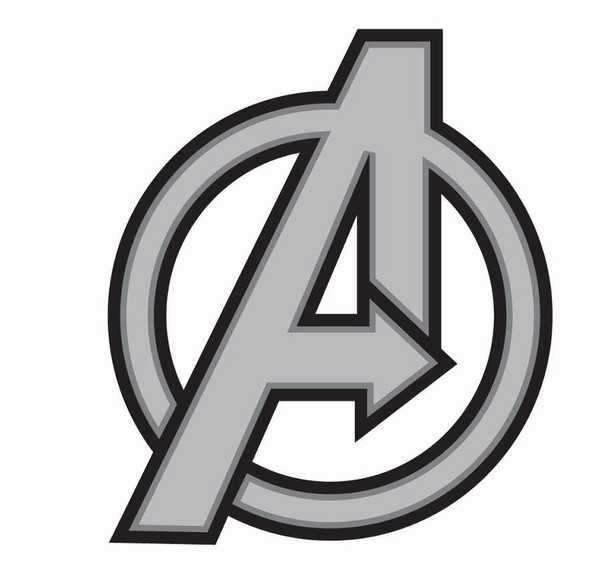
复制一个接一个从插画家到Photoshop,这样你将有3层,内、中、外。隐藏内心和中间,让我们开始创建外部形状的影响。
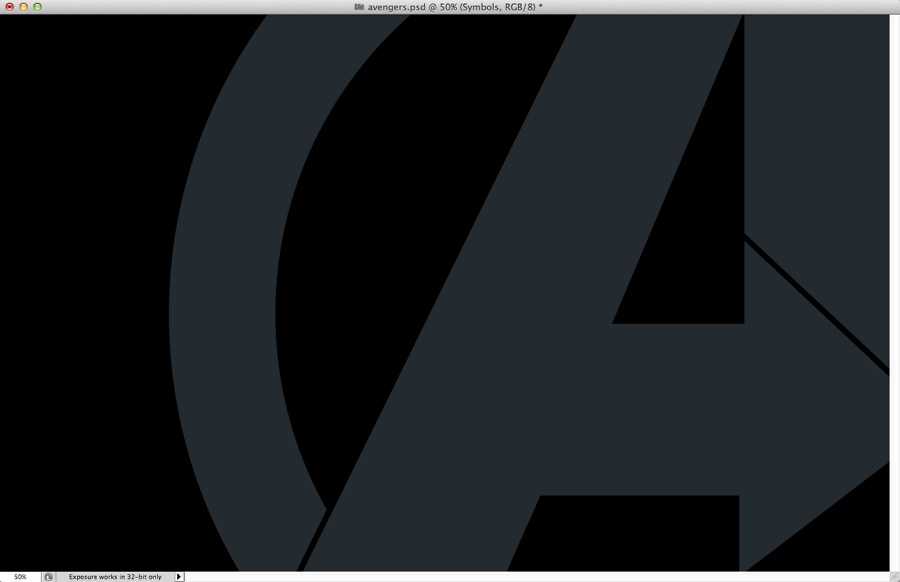
去层> Layert风格>斜面和浮雕。使用内斜的风格,凿硬技术,深度为140%,50像素的大小,3为软化。材质使用175º,32º高度和光泽等高线使用相同的我用下图。也强调模式更改为颜色减淡白色的颜色70%的不透明度。为影子模式使用颜色烧黑的颜色100%的不透明度。
之后,选择颜色叠加。使用颜色# 32333。
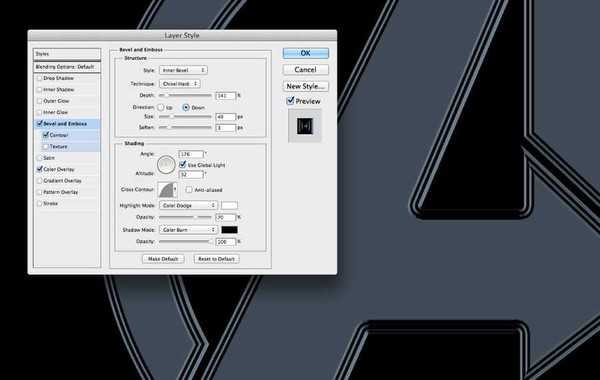
使中间符号再次出现,并复制它。隐藏复制版本。
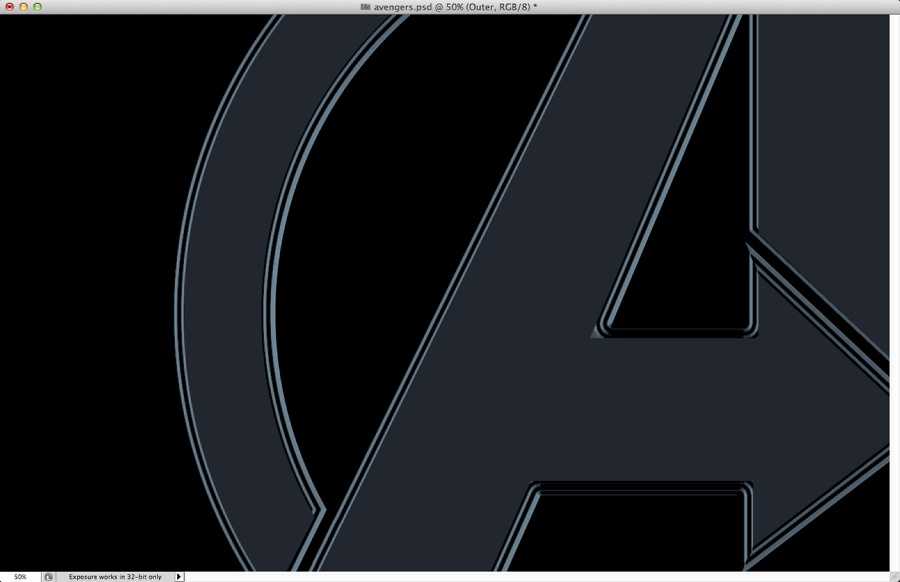
中间版本选择去图层>图层样式>斜面和浮雕。使用内斜的风格,凿硬技术,深度为200%,20像素的大小,3像素的软化。然后材质使用175º角、32º的高度。然后光泽等高线的使用和下面的图片一样。突出模式使用颜色道奇与白色影子模式使用的颜色在80%和颜色烧黑的颜色为70%。
颜色叠加使用前面步骤相同。
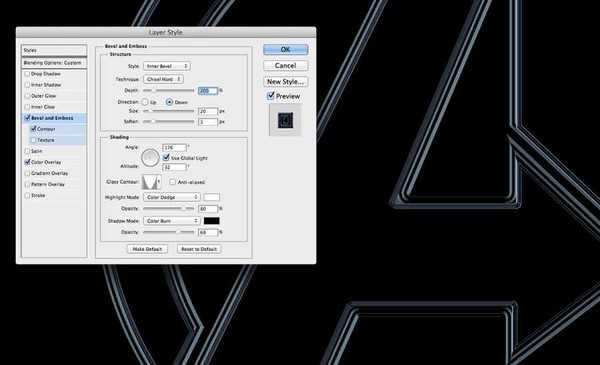
去图层>图层样式>内阴影,然后使用颜色道奇的混合模式和白颜色。不透明度80%,角度使用175%,使用20像素的距离和大小使用30像素。

再复制层可见和应用上一步相同的内阴影。也为颜色叠加使用# 21262 f。
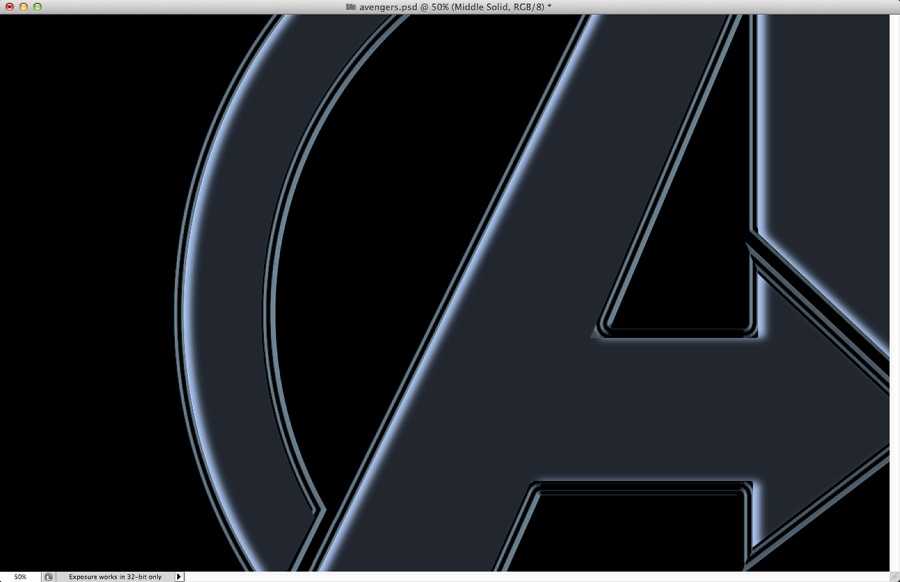
使内部符号层可见。然后去图层>图层样式>渐变叠加。使用深色的颜色# 031532和# a4c2d6打火机。

选择行程,然后使用一个梯度从浅蓝色白色和4像素内的大小和位置。

现在是时候添加光泽效果。这非常简单的基本形状蒙面。在这一步中创建3黑色椭圆和maske他们所以他们将是可见的只有在内心的象征
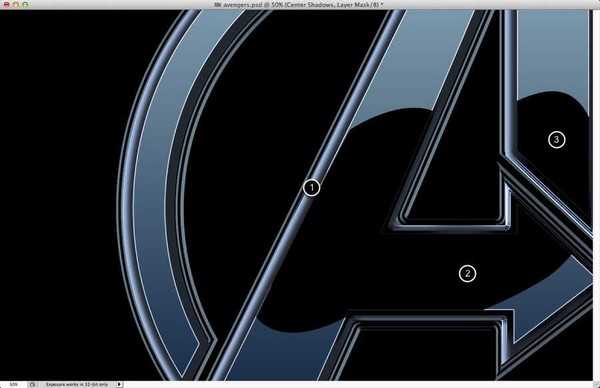
现在添加一个新层上的其他人,开始画一些阴影使用画笔工具(B)与黑色的颜色。注意,这个阴影只申请中间和外部符号。还要注意,某些地区的影子变得模糊。你可以通过用软刷或使用模糊工具。
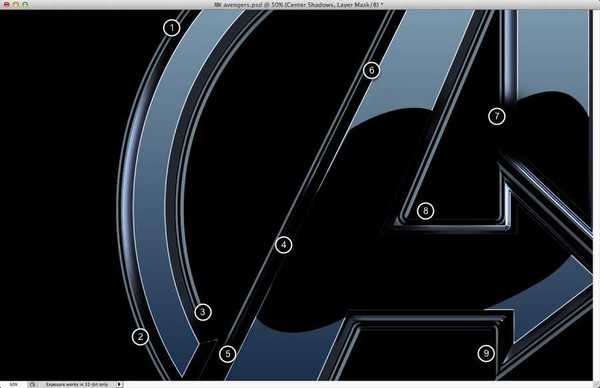
添加一个新图层,并组织成一个文件夹。改变文件夹的混合模式为颜色减淡。选择图层,然后用画笔工具和白色的颜色涂抹一些高光(1 – 5)
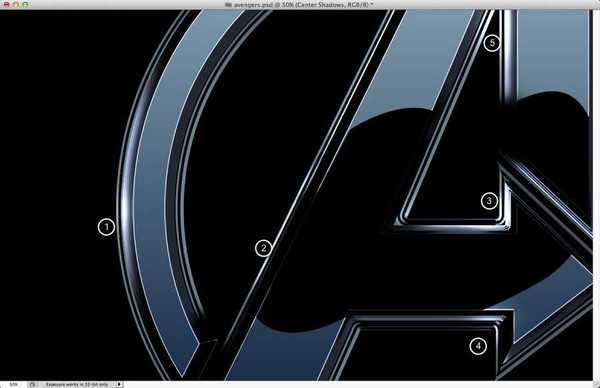
添加一些新的hightlights如果必要的话,在这种情况下我强调的底部箭头(1 – 2)。
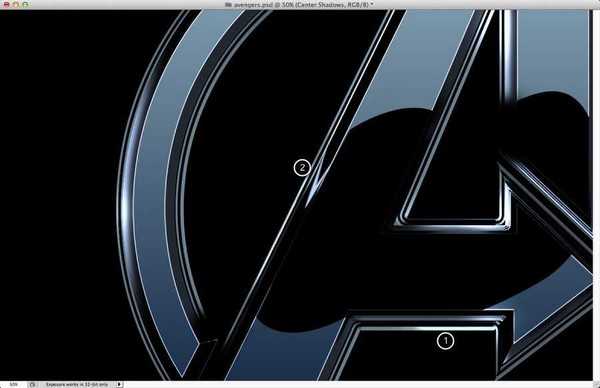
添加你想要的文本使用文本工具(T),然后使用图层样式应用线性渐变像下图一样。

选择所有图层,复制他们,他们合并所有图层。去Fitler >模糊>高斯模糊。使用10半径。改变混合模式为叠加在50%。复制这一层,改变混合模式为屏幕。在这里的最后一件事就是再次复制所有的层并将它们合并成一个,这样你就可以添加一些图像噪声。
设计非常简单如你所见,这只是一个练习。还有不少好音乐,尤其是轮廓。但现在由你决定。

标签:
标志,金属
免责声明:本站文章均来自网站采集或用户投稿,网站不提供任何软件下载或自行开发的软件!
如有用户或公司发现本站内容信息存在侵权行为,请邮件告知! 858582#qq.com
无争山庄资源网 Copyright www.whwtcm.com
暂无“PS绘制金属质感复仇者标志”评论...
《魔兽世界》大逃杀!60人新游玩模式《强袭风暴》3月21日上线
暴雪近日发布了《魔兽世界》10.2.6 更新内容,新游玩模式《强袭风暴》即将于3月21 日在亚服上线,届时玩家将前往阿拉希高地展开一场 60 人大逃杀对战。
艾泽拉斯的冒险者已经征服了艾泽拉斯的大地及遥远的彼岸。他们在对抗世界上最致命的敌人时展现出过人的手腕,并且成功阻止终结宇宙等级的威胁。当他们在为即将于《魔兽世界》资料片《地心之战》中来袭的萨拉塔斯势力做战斗准备时,他们还需要在熟悉的阿拉希高地面对一个全新的敌人──那就是彼此。在《巨龙崛起》10.2.6 更新的《强袭风暴》中,玩家将会进入一个全新的海盗主题大逃杀式限时活动,其中包含极高的风险和史诗级的奖励。
《强袭风暴》不是普通的战场,作为一个独立于主游戏之外的活动,玩家可以用大逃杀的风格来体验《魔兽世界》,不分职业、不分装备(除了你在赛局中捡到的),光是技巧和战略的强弱之分就能决定出谁才是能坚持到最后的赢家。本次活动将会开放单人和双人模式,玩家在加入海盗主题的预赛大厅区域前,可以从强袭风暴角色画面新增好友。游玩游戏将可以累计名望轨迹,《巨龙崛起》和《魔兽世界:巫妖王之怒 经典版》的玩家都可以获得奖励。
更新日志
2025年01月12日
2025年01月12日
- 小骆驼-《草原狼2(蓝光CD)》[原抓WAV+CUE]
- 群星《欢迎来到我身边 电影原声专辑》[320K/MP3][105.02MB]
- 群星《欢迎来到我身边 电影原声专辑》[FLAC/分轨][480.9MB]
- 雷婷《梦里蓝天HQⅡ》 2023头版限量编号低速原抓[WAV+CUE][463M]
- 群星《2024好听新歌42》AI调整音效【WAV分轨】
- 王思雨-《思念陪着鸿雁飞》WAV
- 王思雨《喜马拉雅HQ》头版限量编号[WAV+CUE]
- 李健《无时无刻》[WAV+CUE][590M]
- 陈奕迅《酝酿》[WAV分轨][502M]
- 卓依婷《化蝶》2CD[WAV+CUE][1.1G]
- 群星《吉他王(黑胶CD)》[WAV+CUE]
- 齐秦《穿乐(穿越)》[WAV+CUE]
- 发烧珍品《数位CD音响测试-动向效果(九)》【WAV+CUE】
- 邝美云《邝美云精装歌集》[DSF][1.6G]
- 吕方《爱一回伤一回》[WAV+CUE][454M]
